SolidWorks如何画办公组件---椅子
来源:网络收集 点击: 时间:2024-04-07【导读】:
今天来给大家分享一个SolidWorks,办公组件中椅子的建模方法,大家相互学习,其他组件包括桌子、电脑、文件架的建模方法后面会给大家介绍,希望对大家有帮助。工具/原料more电脑SolidWorks软件方法/步骤1/9分步阅读 2/9
2/9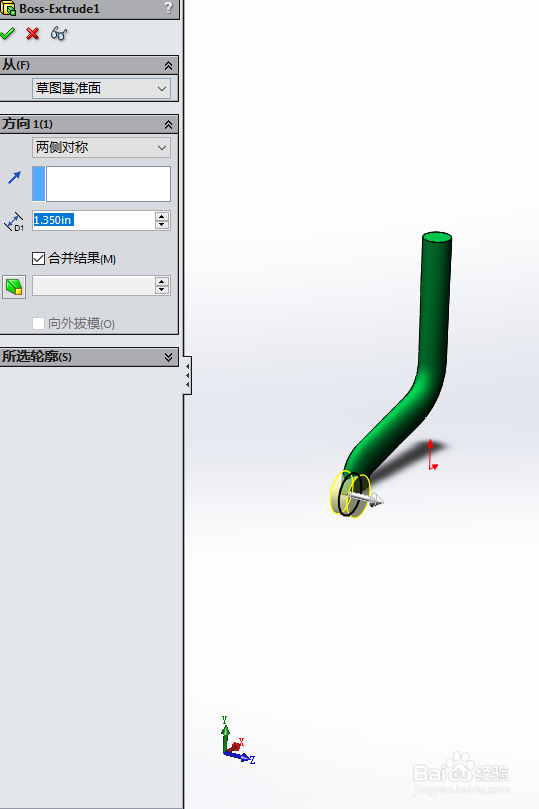 3/9
3/9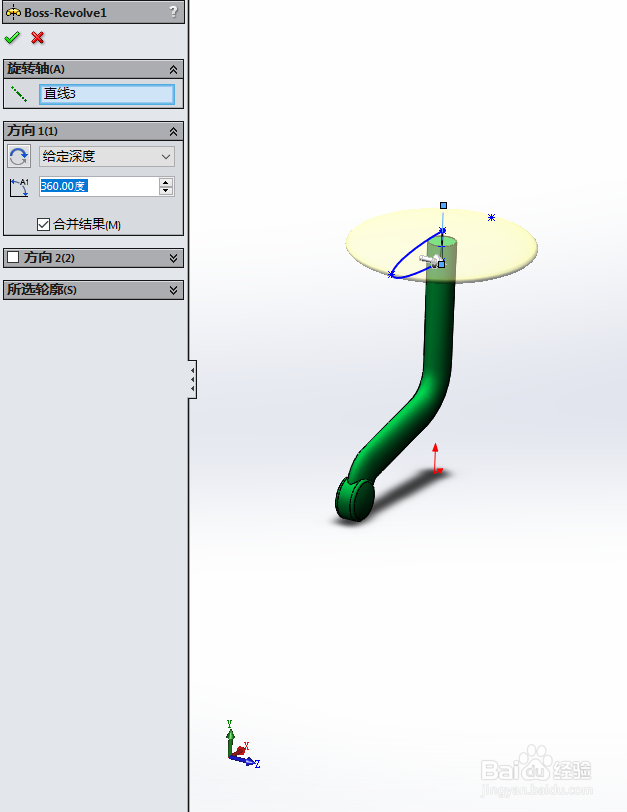 4/9
4/9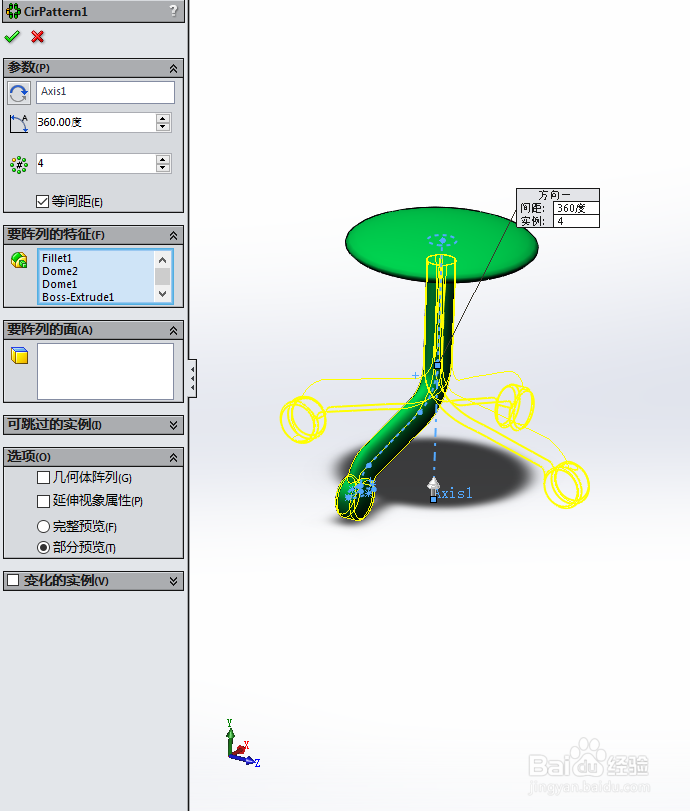 5/9
5/9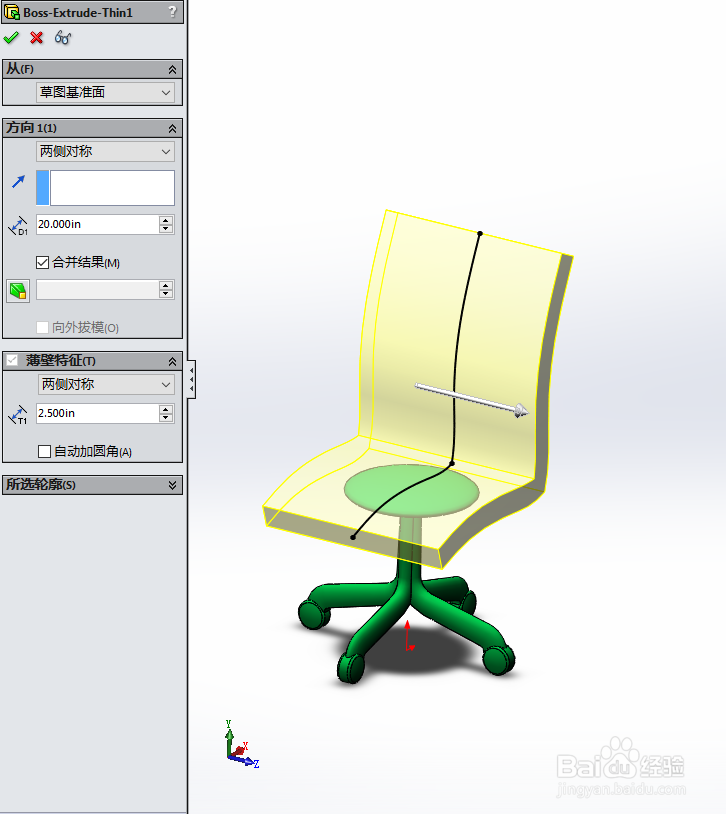 6/9
6/9 7/9
7/9 8/9
8/9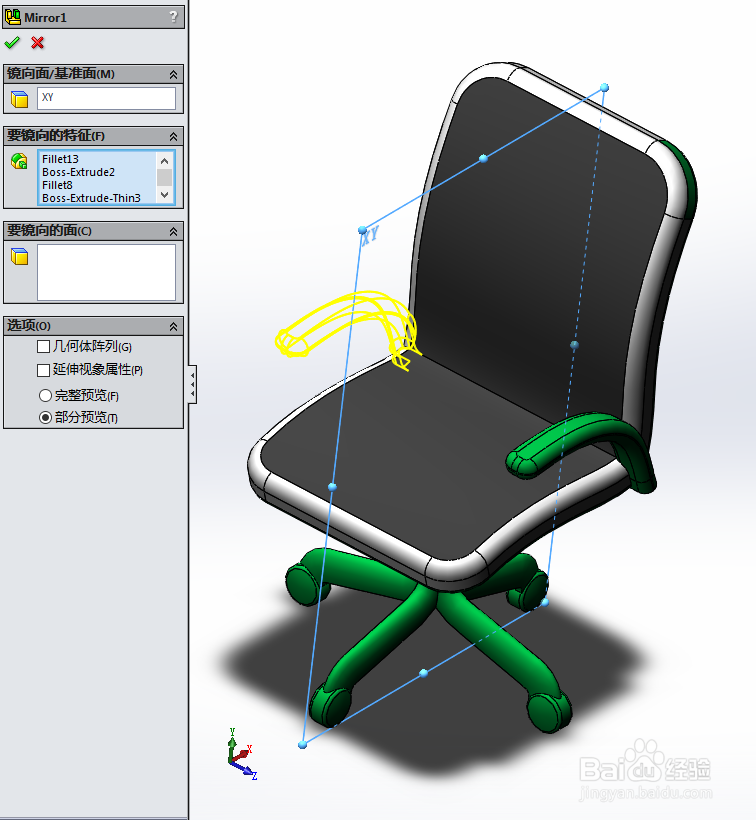 9/9
9/9
 注意事项
注意事项
以下说明内容,匀直接说使用的操作功能,其他都不多做说明,大家都明白的。
首先使用放样功能,画出如下图所示的图形:
 2/9
2/9然后使用拉伸功能,画出如下图所示的图形:
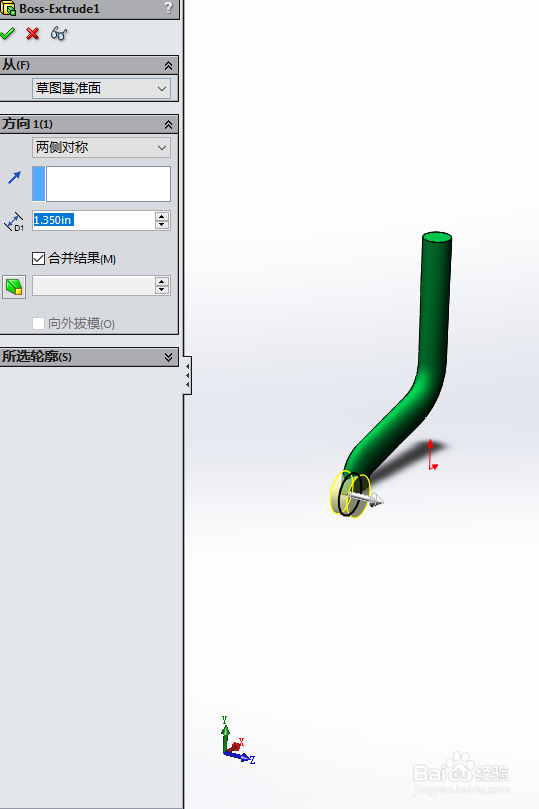 3/9
3/9然后使用旋转功能,画出如下图所示的图形:
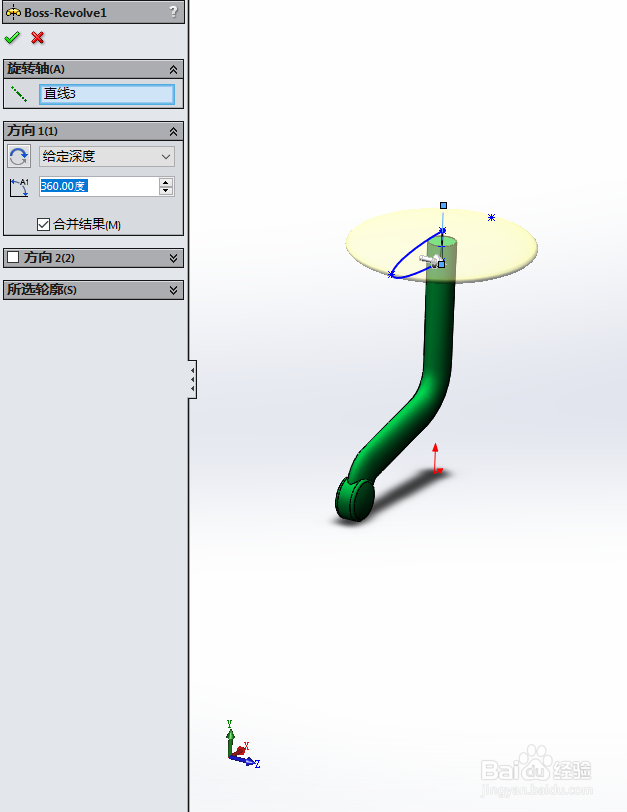 4/9
4/9然后使用阵列功能,画出如下图所示的图形:
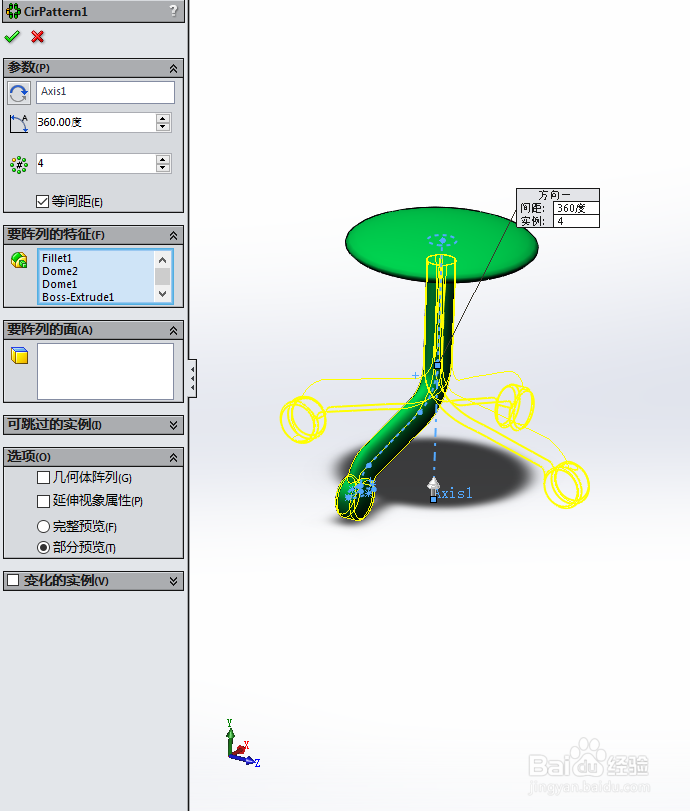 5/9
5/9然后使用拉伸功能,画出如下图所示的图形:
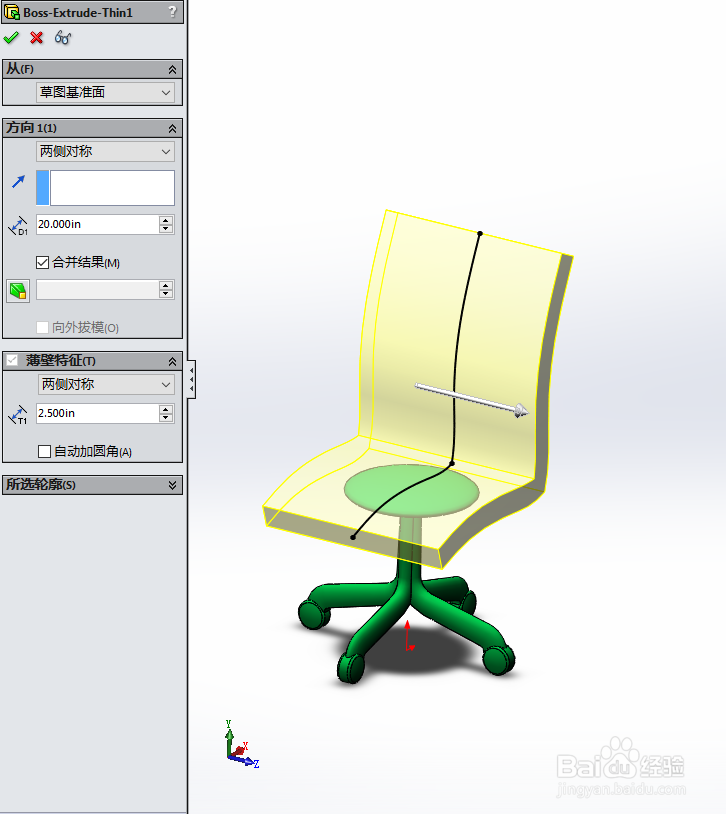 6/9
6/9然后使用圆角功能,画出如下图所示的图形:
 7/9
7/9然后使用拉伸功能,画出如下图所示的图形:
 8/9
8/9然后使用镜像功能,画出如下图所示的图形:
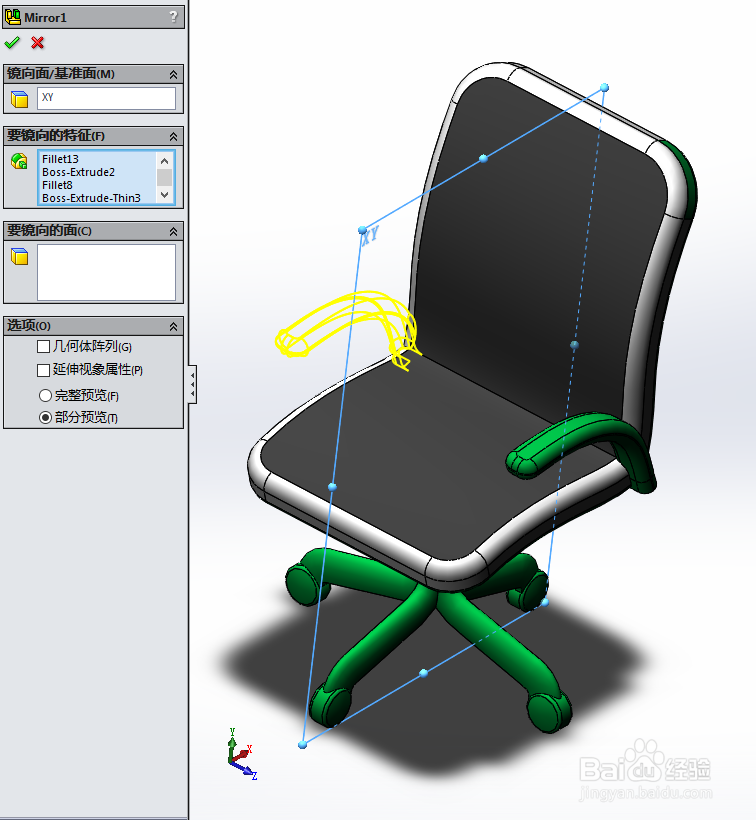 9/9
9/9最后完成建模,如下图所示的图形:

 注意事项
注意事项有什么问题可以直接在下面提问。
喜欢的朋友可以点赞、收藏。
部分圆角、圆顶功能没有列出来。
软件SOLIDWORKS办公组件椅子三维版权声明:
1、本文系转载,版权归原作者所有,旨在传递信息,不代表看本站的观点和立场。
2、本站仅提供信息发布平台,不承担相关法律责任。
3、若侵犯您的版权或隐私,请联系本站管理员删除。
4、文章链接:http://www.1haoku.cn/art_454689.html
上一篇:得物APP怎么查看我的动态
下一篇:度加剪辑怎么添加自带的素材
 订阅
订阅